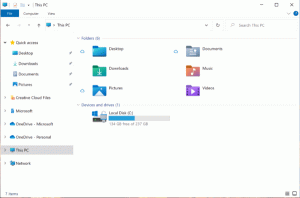Išjunkite „Microsoft Store“ programas sistemoje „Windows 10“.
Kaip jau tikriausiai žinote, „Windows 10“ yra su savo „Store“ programa. Kaip „Android“ turi „Google Play“, o „iOS“ yra „App Store“, „Microsoft Store“ programa (anksčiau vadinta „Windows Store“) suteikia galimybę galutiniam „Windows“ vartotojui pateikti skaitmeninį turinį. Yra grupės strategija, kurią galima naudoti norint apriboti prieigą prie visų „Microsoft Store“ programų, įskaitant iš anksto įdiegtus ir rankiniu būdu atsisiųstus paketus. „Microsoft Store“ programa taip pat bus išjungta.
Šiuolaikinės UWP programėlės gali būti įdiegtos ir atnaujinamos vienu paspaudimu dėl „Microsoft Store“ funkcijos „Mano biblioteka“. Jis išsaugo jūsų įdiegtų ir įsigytų programų sąrašą, kad galėtumėte greitai gauti reikiamą programą kitame jums priklausančiame įrenginyje, daugiau jos neieškodami parduotuvėje. Kai naujame įrenginyje prisijungsite prie parduotuvės naudodami „Microsoft“ paskyrą, galėsite įdiegti jau turimas programėles (kurias anksčiau įsigijote iš kito įrenginio). „Microsoft Store“ tam tikslui išsaugo jūsų įrenginių sąrašą. Tai veikia, kai esate prisijungę naudodami „Microsoft“ paskyrą.
Patarimas: jei kyla problemų diegiant naujas programas arba jei „Store“ nepavyksta atnaujinti programų, gali būti naudinga iš naujo nustatyti „Store“ programą. Nors Windows ateina su specialiu „wsreset.exe“ įrankis, šiuolaikinės „Windows 10“ versijos yra efektyvesnis ir naudingesnis būdas iš naujo nustatyti programą. Pamatyti Kaip iš naujo nustatyti „Microsoft Store“ programą „Windows 10“..
Išjunkite „Microsoft Store“ programas sistemoje „Windows 10“.
Apribojimui pritaikyti galite naudoti registro patobulinimą arba vietinės grupės strategijos rengyklę (jei įmanoma). Štai kaip tai galima padaryti. Turite būti prisijungę naudodami administracinė sąskaita tęsti.
Norėdami išjungti „Microsoft Store“ programas „Windows 10“., atlikite šiuos veiksmus.
- Atviras Registro redaktorius.
- Eikite į šį registro raktą:
HKEY_LOCAL_MACHINE\SOFTWARE\Policies\Microsoft\WindowsStore
Patarimas: žr kaip vienu spustelėjimu pereiti prie norimo registro rakto.
Jei tokio rakto neturite, tiesiog sukurkite jį.
- Čia sukurkite naują 32 bitų DWORD reikšmę
Išjungti „StoreApps“.. Pastaba: net jei esate veikia 64 bitų Windows, vis tiek turite naudoti 32 bitų DWORD kaip vertės tipą.
Norėdami išjungti „Microsoft Store“ programas, nustatykite jį į 1. - Kad pakeitimai, atlikti registro patobulinimu, įsigaliotų, turite iš naujo paleiskite „Windows 10“..
Kad sutaupytumėte jūsų laiką, sukūriau paruoštus naudoti registro failus. Juos galite parsisiųsti čia:
Atsisiųsti registro failus
Anuliavimo koregavimas įtrauktas.
Jei naudojate Windows 10 Pro, Enterprise arba Education leidimas, galite naudoti vietinės grupės strategijos rengyklės programą, kad sukonfigūruotumėte anksčiau minėtas parinktis su GUI.
Išjunkite „Microsoft Store“ programas naudodami vietinės grupės strategijos rengyklę
- Paspauskite Laimėk + R klaviatūros klavišus kartu ir įveskite:
gpedit.msc
Paspausk Enter.
- Bus atidarytas grupės strategijos redaktorius. Eiti į Kompiuterio konfigūracija\Administravimo šablonai\Windows komponentai\Store.
- Nustatykite politikos parinktį Išjunkite visas programas iš „Microsoft Store“. į Išjungta.
Viskas.
Dominantys straipsniai:
- Kaip nutraukti parduotuvės programas sistemoje „Windows 10“.
- Sukurkite parduotuvės naujinimų tikrinimo nuorodą sistemoje „Windows 10“.
- Sukurkite nuorodą į programos puslapį „Microsoft Store“ sistemoje „Windows 10“.
- Slėpti arba rodyti programas Microsoft Store Mano bibliotekoje
- Įdiekite programas iš „Microsoft Store My Library“ sistemoje „Windows 10“.
- Pašalinkite „Windows 10“ įrenginį iš „Microsoft Store“ paskyros